Windows10系统之家 - 安全纯净无插件系统之家win10专业版下载安装
时间:2017-08-12 16:25:32 来源:Windows10之家 作者:huahua
Win10系统安装360安全卫士后,使用一段时间后发现其默认设置会弹出正在修复漏洞,360卫士漏洞修复可以自动判断补丁是否与系统相兼容,对于win10系统来说是一个鸡肋的功能,那么Win10系统360安全卫士漏洞修复怎么关闭?下面小编介绍Win10系统360安全卫士漏洞修复的关闭方法。
1、在任务栏右下角点击 360安全卫士 的图标打开360安全卫士主界面;
2、在360安全卫士主页面的 右上角有一个“三”,点击它,弹出相关选项,点击里面的“设置”
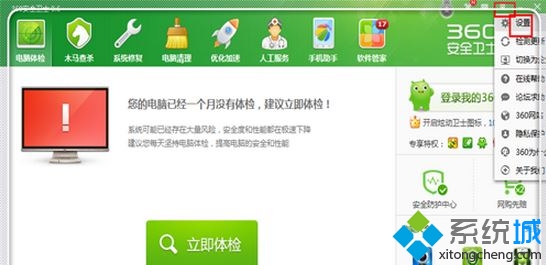
3、点击左上角的“基本设置”,将基本设置合上如图:

4、点击【弹窗设置】按钮,接着点击下面的【漏洞修复方式】;#f#

5、此时我们在右侧找到【漏洞修复方式】,在下面点击【关闭弹出提醒,不修复】,点击确定保存设置即可。

以上就是Win10系统360安全卫士漏洞修复怎么关闭的介绍了。希望本教程能够帮助到所有有需要的朋友们!
热门教程
热门系统下载
热门资讯





























